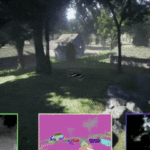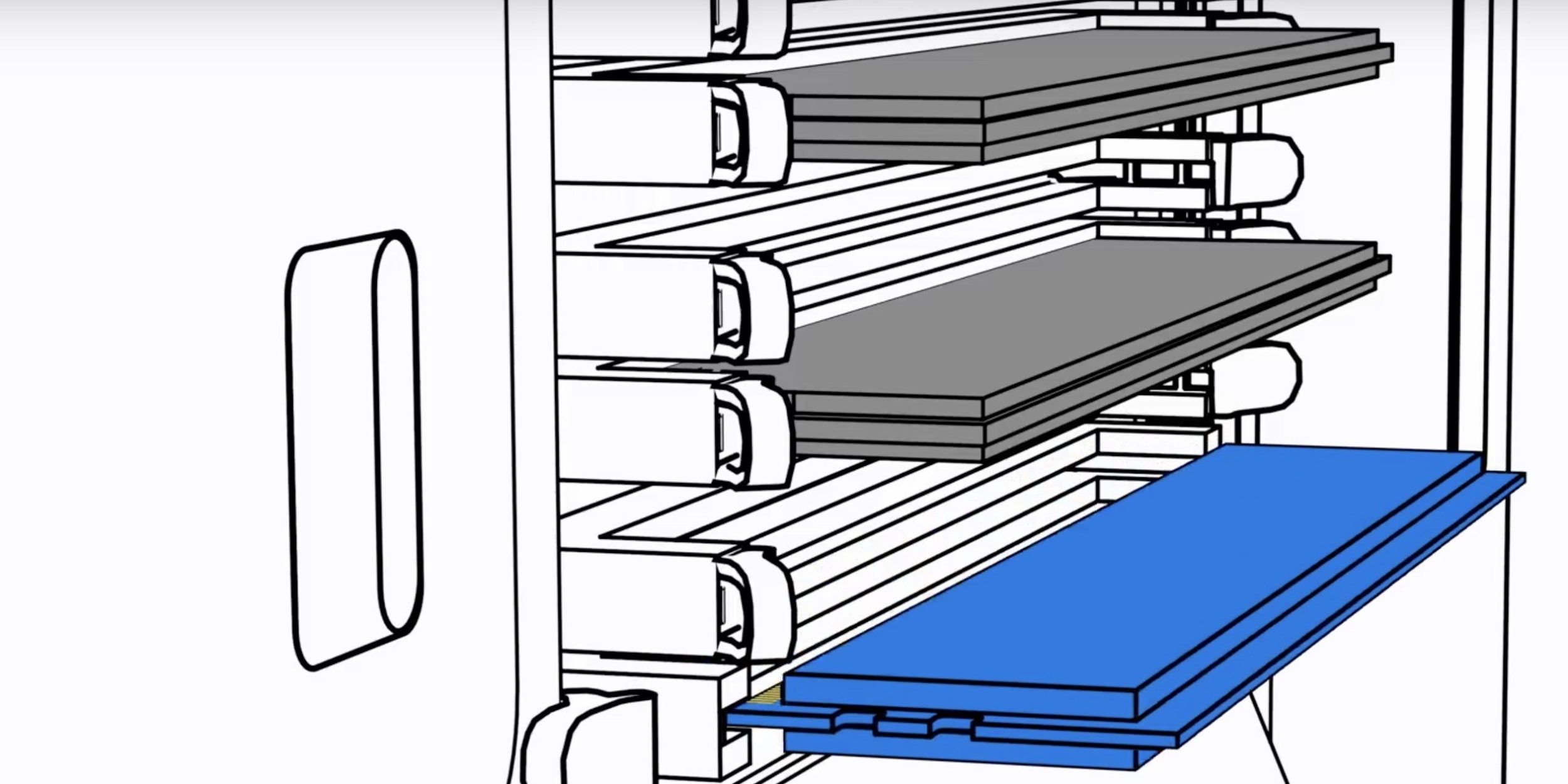
2019年モデルのMac Proは、ユーザーがアクセスしやすいモジュラーデザインを採用しており、RAM、MPXモジュール、PCIeカードなどを簡単にアップグレードすることができます。今回は、Mac Proに追加できるメモリタイプと、RAMを増設する方法をご紹介します。
Mac Proで追加できるメモリタイプ
サードパーティ製のRAMを購入する場合、AppleはMac Proは必要なRAMメモリのスペックを公開しています。
- 2933MHzのDDR4フルレングスDIMMであること。メモリの速度を混合することは推奨されません。
- Registered (R-DIMM) または Load-Reduced DIMM (LR-DIMM)。R-DIMMとLR-DIMMを混在させないでください。
- ピンは288ピンのもの
- パフォーマンスを最大化するために、すべてのスロットで同じサイズのメモリモジュールを使用してください。
- ヒートシンク付きの DIMM はサポートされておらず、DIMM メカニズムを損傷する可能性があります。
お使いのMac Proの特定のメモリ仕様については、Appleのサポートページをご覧ください。
Mac ProにRAMをインストールする方法
- Mac Proをシャットダウンし、クールダウンのため10分待ちます。
- Mac Proが完全に冷えたら、電源コード以外のケーブルをすべて抜きます。
- 金属製のMac Proケースに触れて静電気を放電し、電源コードを抜きます。
- Mac Proケースのロックを解除し、引き上げて取り外します。
- DIMMカバーのラッチを左にスライドさせて、カバーを取り外します。
- 下部のDIMMスロットのDIMMカバーラッチをスライドさせます。
- 各スロットの外側にある DIMM イジェクタを開きます。
- RAMを直接引き出します。
- 新しいRAMを慎重に挿入し、均等な圧力でしっかりと押し込むと、DIMMイジェクタがカチッと音を立てて所定の位置に収まります。
- DIMMカバーを交換するには、右側の端を先に入れてから、左側をクリックして所定の位置に戻します。
- Mac Proケースを交換し、Macやその他のケーブルを接続して電源を入れる